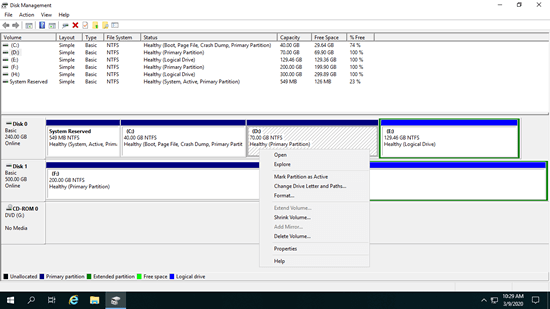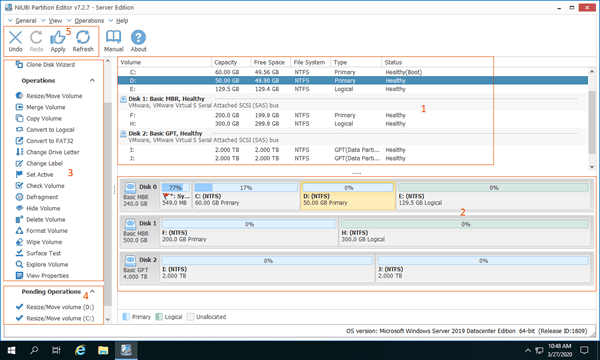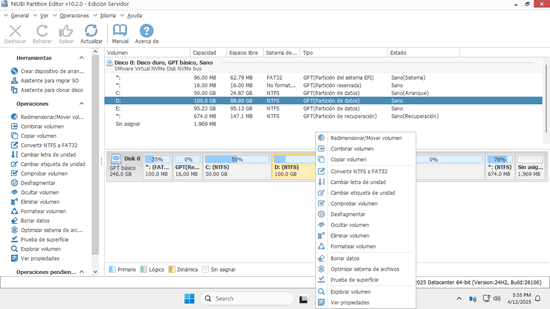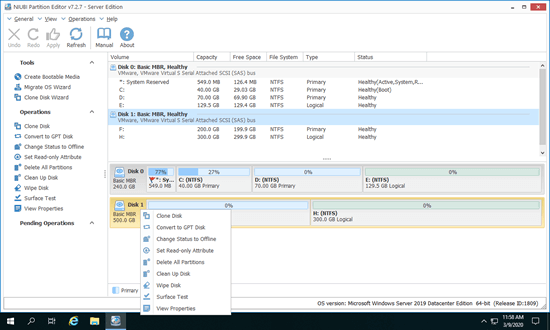Independientemente de si utiliza HDD, SSD o cualquier tipo de arreglo RAID de hardware, debe crear y formatear particiones antes de guardar archivos. Después de ejecutar el servidor durante un período de tiempo, es posible que necesite reducir, extender, reformatear o convertir particiones, etc. Para realizar estas tareas, necesita un gestor de particiones de disco fiable para administrar los dispositivos de almacenamiento del servidor. Este artículo presenta el gestor de particiones gratuito nativo en Server 2019 y el mejor software de partición para Windows Server 2019/2022/2025/2003/2008/2012/2016.

Gestor de particiones gratuito nativo en Windows Server 2019
Al igual que con versiones anteriores, hay un gestor de particiones gratuito nativo en Windows Server 2019: Administración de discos. Puede realizar algunas operaciones básicas. Para una sola partición, puede crear, formatear, eliminar particiones, establecer la partición como Activa y cambiar las letras de unidad y las rutas. También tiene la capacidad avanzada de reducir y extender particiones. Sin embargo, solo admite particiones NTFS. Además, no puede extender un volumen reduciendo otro. En resumen, solo puede reducir particiones NTFS para crear nuevos volúmenes y extender volúmenes NTFS eliminando la partición adyacente a la derecha.
Presione las teclas Windows + X juntas y luego verá Administración de discos en la lista.
Para un disco completo, la Administración de discos de Windows Server 2019 puede inicializar un disco nuevo. También tiene la capacidad de convertir un disco entre MBR y GPT, pero debe eliminar todos los volúmenes del disco de antemano. Si necesita un gestor de particiones de disco potente para Windows Server 2019, el software de terceros es una mejor opción. Hay muchos gestores de particiones de servidor en el mercado; las interfaces son diferentes, pero las funciones son similares. Al elegir un software de partición de disco para Windows Server 2019, la fiabilidad es el factor más importante. Aquí, presentaré el software de partición más seguro y rápido para Windows Server 2019/2022/2025/2016/2012/2008/2003.
Primera Impresión
Descargar este software de partición en el servidor de Windows 2019 (máquina física o virtual), verá la ventana principal con 5 secciones.
- Todas las particiones individuales con parámetros detallados.
- Todos los discos físicos, de arreglo RAID y virtuales con estructura gráfica.
- Operaciones disponibles para un disco o partición seleccionada. (Verá las mismas opciones haciendo clic con el botón derecho).
- Operaciones pendientes, todas las operaciones que realice no se ejecutarán de inmediato, sino que se listarán como pendientes para una vista previa.
- Cancelar, rehacer o aplicar las operaciones pendientes.
A diferencia de otras herramientas de partición de disco que enumeran todas las opciones, NIUIBI Partition Editor solo enumera las operaciones disponibles para mantener la interfaz limpia; las opciones no disponibles se ocultan automáticamente. Haga clic con el botón derecho en una partición o en la parte frontal de un disco, y verá las opciones disponibles.
¿Qué hace NIUBI Partition Editor para un servidor?
NIUBI Partition Editor es compatible con Windows Server 2022, 2019, 2016, 2012, 2011, 2008 y 2003 (32 y 64 bits). Se admiten HDD/SSD locales/extraíbles, todo tipo de arreglos RAID de hardware, disco virtual de VMware/Hyper-V, unidades flash USB y tarjetas de memoria. Ayuda a realizar la mayoría de las operaciones comunes de gestión de discos y particiones, como:
- Redimensionar volumen: reducir y extender una unidad particionada sin pérdida de datos
- Mover volumen: mover la ubicación de las particiones con espacio no asignado adyacente
- Fusionar volumen: combinar 2 particiones en una más grande
- Copia de partición: clonar una partición completa para hacer una copia de seguridad o migrar datos.
- Convertir a disco GPT: convertir un disco MBR a GPT sin pérdida de datos.
- Convertir a FAT32: convertir una partición NTFS a FAT32 sin pérdida de datos.
- Convertir a Lógica: convertir una partición Primaria a Lógica sin pérdida de datos.
- Convertir a Primaria: convertir una partición Lógica a Primaria sin pérdida de datos.
- Optimizar el sistema de archivos para reparar errores y mejorar el rendimiento.
- Desfragmentar para mejorar la eficiencia de lectura y escritura del disco
- Prueba de superficie para escanear sectores defectuosos
- Limpiar disco, partición y espacio no asignado para borrar datos sensibles
- Crear volumen: crear nuevas unidades con espacio no asignado
- Formatear volumen: reconstruir el sistema de archivos de una unidad y reutilizarla como nueva
- Ocultar volumen: ocultar una unidad en el explorador para evitar el acceso
- Establecer como Activa: marcar una unidad como Activa para arrancar el sistema
- Cambiar letra de unidad: restablecer la letra de una unidad a C: D: E: etc.
- Eliminar volumen: eliminar una o todas las unidades con un simple paso.
- Cambiar etiqueta: agregar o cambiar el nombre de una partición
- Propiedades: ver parámetros detallados de un disco o una sola unidad (para usuarios avanzados)
- Comprobar volumen: comprobar la integridad del sistema de archivos y corregir errores si existen
- Explorar volumen: ver el contenido de la partición seleccionada
- Cambiar el estado del disco a en línea y sin conexión
- Establecer el atributo de solo lectura en el disco duro
- Inicializar un nuevo disco duro
El software de particionamiento más seguro para Windows Server 2019
La seguridad de los datos es lo más importante para un servidor, pero existe un riesgo potencial de daño al sistema y pérdida de datos al redimensionar particiones o realizar otras modificaciones. Además de hacer una copia de seguridad, es mejor que ejecute un software de partición seguro. Cuesta mucho tiempo restaurar todo y verificar los datos si este servidor se daña.
Mejor que otras herramientas, NIUBI Partition Editor tiene tecnologías avanzadas para proteger el sistema y los datos:
- Modo virtual - todas las operaciones se listarán como pendientes para una vista previa; las particiones de disco reales no se modificarán hasta que haga clic en el botón "Aplicar" para confirmar.
- Cancelar en cualquier momento - si aplica operaciones incorrectas, no importa; puede cancelar las operaciones en curso sin dañar las particiones.
- Reversión en 1 segundo - si se detecta algún error conocido al modificar una partición de disco, revierte automáticamente el servidor a su estado original en un instante. Si esto sucede, su servidor puede volver a estar en línea sin daños en poco tiempo.
Otro beneficio importante de NIUBI es que puede clonar la partición del disco en línea sin interrumpir el servidor. Por lo tanto, puede clonar el disco del sistema regularmente como copia de seguridad. Siempre que el disco del sistema falle, solo necesita cambiar al disco clonado. Esto se puede hacer en varios minutos, por lo que es mucho más rápido y mejor que restaurar desde una copia de seguridad de imagen.
El gestor de particiones más rápido para Windows Server 2019
Hay una gran cantidad de archivos en la partición del servidor; cuantos más archivos haya en una partición, más tiempo se tardará en reducir, mover y copiar la partición. Un buen algoritmo es muy útil para ahorrar tiempo. Gracias al exclusivo algoritmo de movimiento de archivos, NUIBI Partition Editor es entre un 30% y un 300% más rápido que otras herramientas.
Debido a su potente protección de datos y su rápida capacidad de redimensionamiento, su facilidad de uso con una interfaz limpia, así como una gran cantidad de funciones de gestión de discos/particiones, NIUBI Partition Editor se recomienda como el mejor software gestor de particiones para Windows Server 2019/2022/2025 y Server 2016/2012/2008/2003.